时间:2014-09-09 15:55:00 作者:yongxin 来源:系统之家 1. 扫描二维码随时看资讯 2. 请使用手机浏览器访问: https://m.xitongzhijia.net/xtjc/20140909/26442.html 手机查看 评论 反馈
我们知道,要用U盘装系统,在BIOS设置U盘启动是必不可少的一个步骤。但新旧主板的BIOS设置界面各不相同,这给不太懂英语的电脑小白们装系统造成很大困扰,所以大家需要充充电了。
以2010年为分界线,小编把老式电脑和现在的电脑不同BIOS下的U盘启动方法总结了下,还有2002年一款电脑设置方法附在下面,供大家学习。
一、Phoenix – AwardBIOS(2010年之后的电脑)
开机按Del键进入该BIOS设置界面,选择高级bios设置Advanced BIOS Features,如图:
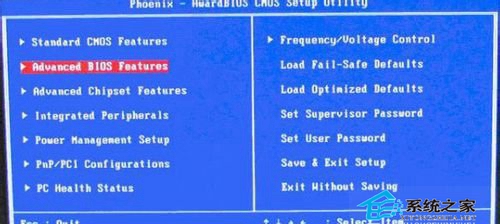
高级BIOS设置(Advanced BIOS Features)界面,首先选择硬盘启动优先级:
Hard Disk Boot Priority,如图:

硬盘启动优先级(Hard Disk Boot Priority)选择:使用小键盘上的加减号“+、-”来选择与移动设备,将U盘选择在最上面。然后,按ESC键退出,回到上图的设置界面。

再选择第一启动设备(First Boot Device):该版本的BIOS这里没有U盘的“USB-HDD”、“USB-ZIP”之类的选项,经尝试选择移动设备“Removable”不能启动,但选择“Hard Disk”可以启动电脑。

发表评论
共0条
评论就这些咯,让大家也知道你的独特见解
立即评论以上留言仅代表用户个人观点,不代表系统之家立场